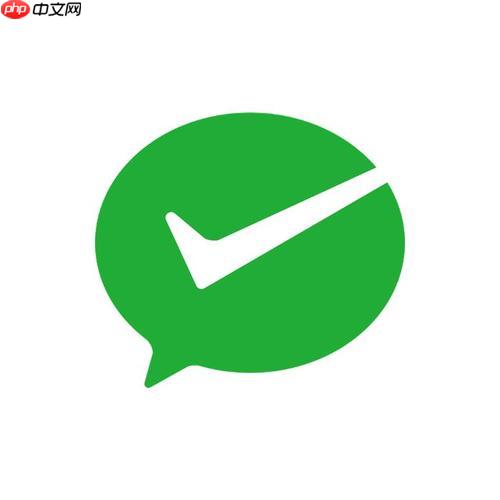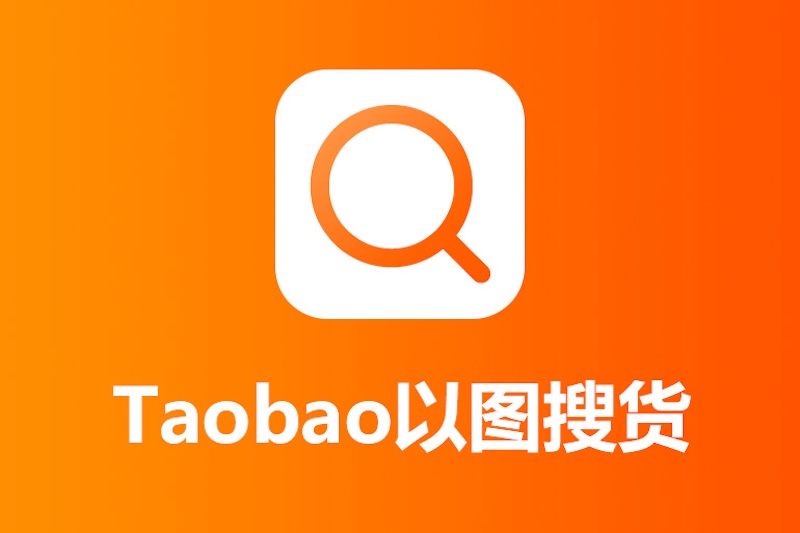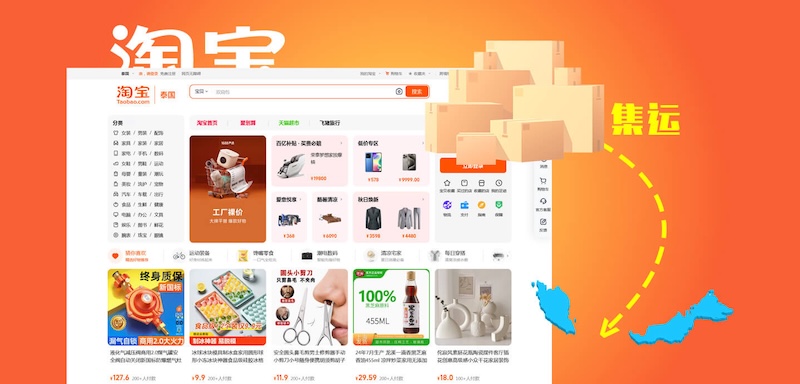Excel随机抽取:简单三步实现数据随机选
来源:菜鸟下载 | 更新时间:2025-07-03
如何使用excel进行随机抽取?下面通过一个公司奖励抽取的实例,帮助大家快速掌握在excel中实现随
如何使用excel进行随机抽取?下面通过一个公司奖励抽取的实例,帮助大家快速掌握在excel中实现随机抽取的方法。
1、现在需要进行员工抽奖,计划抽取三位幸运员工。首先,请打开方方格子选项卡。
2、如何安装Excel的方格子工具箱?

3、接下来,我们选中E2:E6区域作为抽奖人员名单。

4、随后,在数据分析功能区的随机重复项中,选择“随机抽取”功能。

5、弹出随机抽取对话框后,设置好抽取人数,然后点击确定按钮。
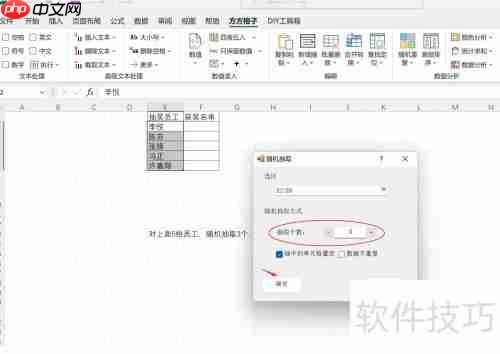
6、接着选择一个空白列用于存放抽取结果。

7、最后,抽中的员工名字将显示在所选的结果列中。

菜鸟下载发布此文仅为传递信息,不代表菜鸟下载认同其观点或证实其描述。
展开
相关文章
更多>>热门游戏
更多>>热点资讯
更多>>热门排行
更多>>- 纪末妖仙题材手游排行榜下载-有哪些好玩的纪末妖仙题材手机游戏推荐
- 神魔盛典排行榜下载大全-2023最好玩的神魔盛典前十名推荐
- 怒火沙城ios手游排行榜-怒火沙城手游大全-有什么类似怒火沙城的手游
- 烛龙赤血游戏排行-烛龙赤血所有版本-烛龙赤血游戏合集
- 魔卡精灵游戏版本排行榜-魔卡精灵游戏合集-2023魔卡精灵游戏版本推荐
- 多种热门耐玩的热血赤月破解版游戏下载排行榜-热血赤月破解版下载大全
- 长生超变游戏版本排行榜-长生超变游戏合集-2023长生超变游戏版本推荐
- 飓风神器手游2023排行榜前十名下载_好玩的飓风神器手游大全
- 离婚别闹手游2023排行榜前十名下载_好玩的离婚别闹手游大全
- 仙剑玲珑排行榜下载大全-2023最好玩的仙剑玲珑前十名推荐
- 2023真武三国手游排行榜-真武三国手游2023排行榜前十名下载
- 心剑奇缘游戏排行-心剑奇缘所有版本-心剑奇缘游戏合集